简介:在库,总部DC自采之后,供应商货物在总部DC存在库存,门店向总部要货,由总部DC直接配送至门店,门店收货。
在库配送业务流程:【补货单】-【补货申请数据汇总】-处理-【补货处理单】+【分拣任务单】+【生成摘果拣货单】或【生成播种分拣单】-【配送发货单】-【装车单】-【配送收货单】-门店收货入库;
登陆系统后-点击【配送】-点击【补货单】
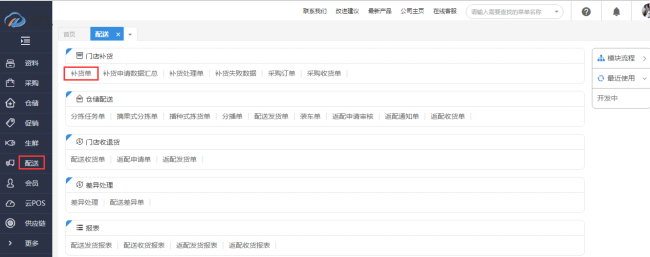
进入补货单页面-点击【新增】
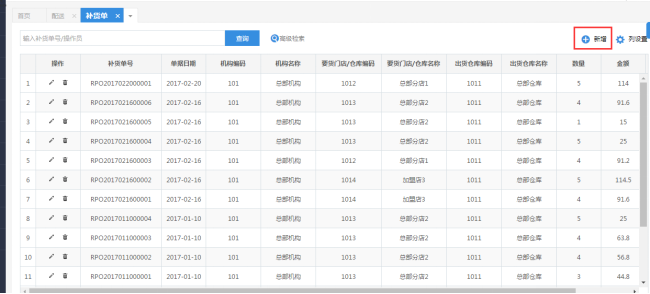
选择【要货机构、门店/仓】-添加需要补货的【商品】,输入要货【数量】
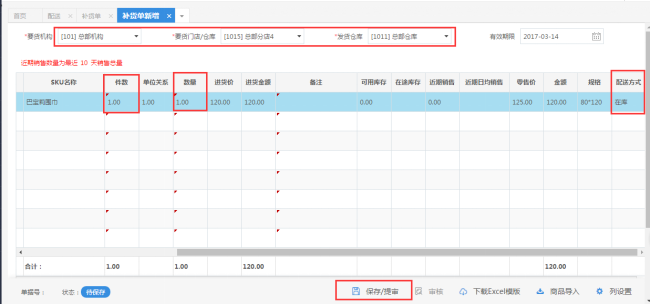
备注:
1、【要货机构、门店/仓、发货仓库】-根据登陆账号的不同而不同,如果不是门店账号登陆新增单据需要进行选择,然后发货仓库会根据要货门店自动填充;如果是门店账号登陆新增单据-【要货机构、门店/仓、发货仓库】无需选择,自动填充;
2、添加商品,维护件数或数量,如果存在一个商品需要补货多种口味,在商品的备注栏输入口味,点击需要添加多口味的商品前的【+】按钮,就会复制一条此商品,补充备注信息的口味即可;
3、如果此商品有多个供应商,每个供应商的配送方式不一样,此时会根据主供应商此商品的配送方式显示商品信息;
4、所有信息填写完成,保存审核。
简介:因为并不是只有一个门店向总部要货,或许是多个门店同时通过补货单向总部要此商品,所以总部需要根据门店或配送方式处理汇总一下补货单据。

备注:单个单据处理:勾选某个单据-点击【处理】;批量单据处理:勾选多个或者全部-点击【全部处理】;
弹出系统提示-点击【确定】;点击【取消或x】为处理无效
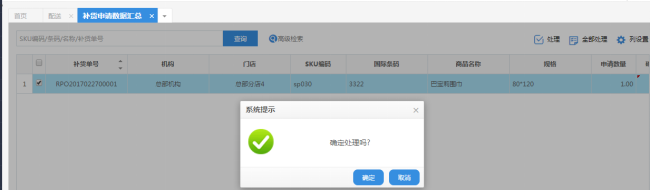
如果数据正确,处理成功,生成【已审核】的【补货处理单】+已审核【分拣任务单】-此时出库仓库占用库存增加;
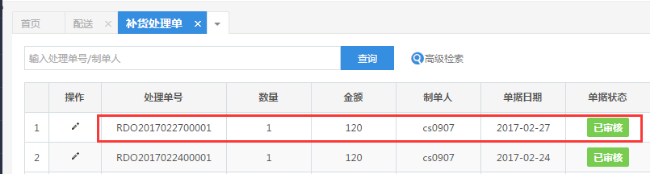

如果数据不合格-点击【确定】-会在【补货失败数据】生成一条数据,记录失败原因;
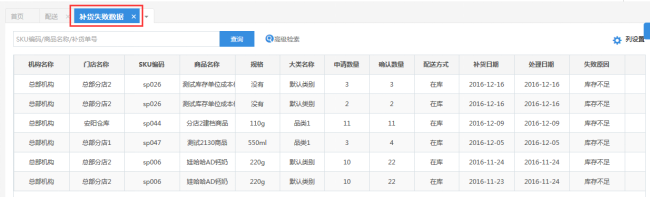
备注:
1、在分拣任务到单页面-勾选单据-点击【生成摘果拣货单】或【生成播种分拣单】都可;
2、如果你生成的是【摘果拣货单】就去【摘果拣货单】页面查看-审核后-直接生成【配送发货单】;3、如果你生成的是【播种分拣单】就去【播种分拣单】页面查看-审核后-生成已保存的【分播单】-然后生成【配送发货单】
我以生成【播种分拣单】为例:
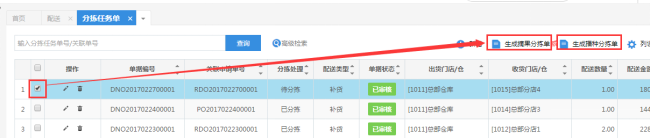
进入【播种式拣货单】页面
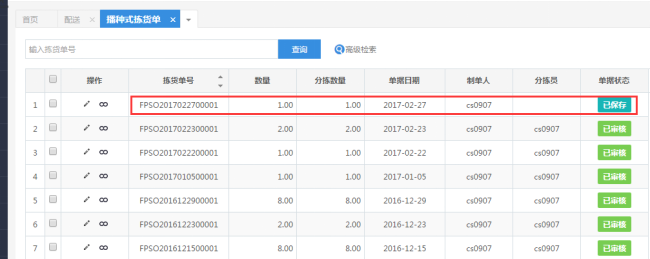
点击【笔】按钮或者双击【单据】-进入单据详情-分拣数量可以编辑,可小于等于但是不可大于通知数量
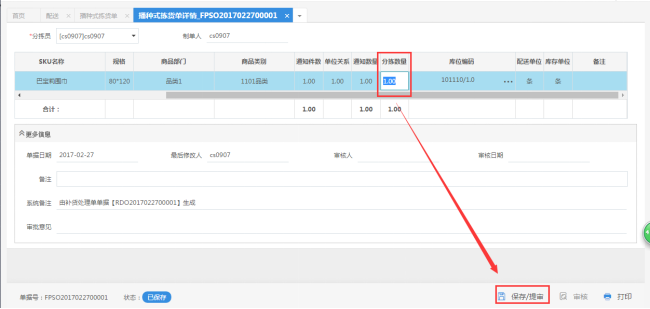
【播种式拣货单】审核后-生成【已保存】的【分播单】
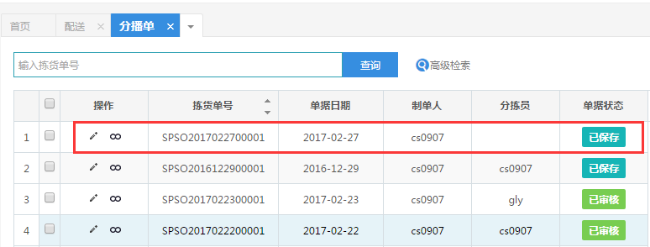
点击【笔】按钮或者双击【单据】-进入单据详情-【分拣数量】可以修改但是不可大于【一次性分拣总数】-点击【保存/提审】-审核后-【分拣任务单】和【播种式拣货单】这两个单据的分拣数量会根据【分播单】的分拣数量进行回写;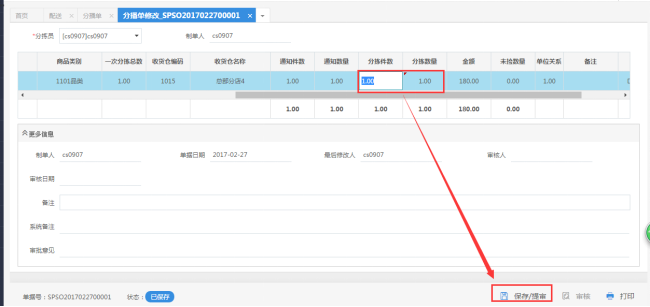
点击【配送发货单】-点击【生成配送发货单】
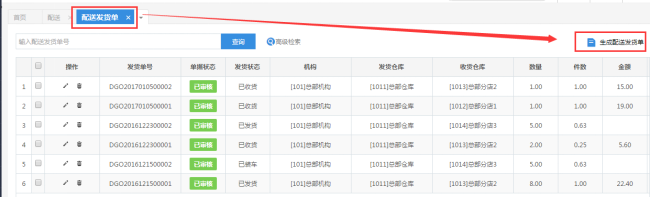
弹出【选择门店】页面-根据补货单的要货门店-勾选【门店】-点击【选择】
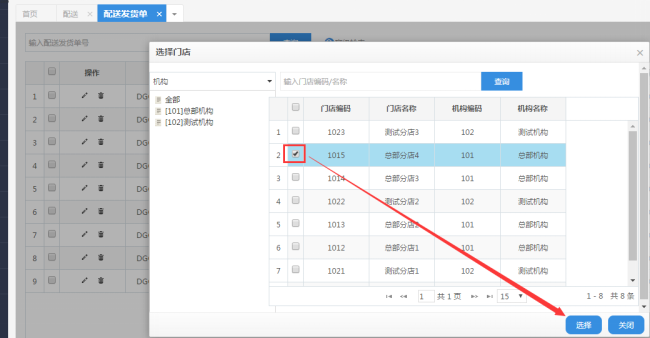
生成【已保存】的配送发单
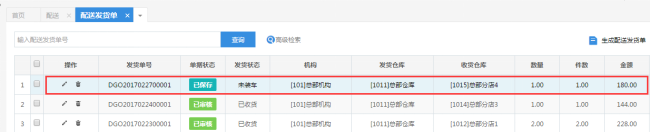
点击【笔】按钮或双击【单据】-进入单据详情-配送价默认为:根据门店公式配送价计算-价格可修改-点击【保存/提审】
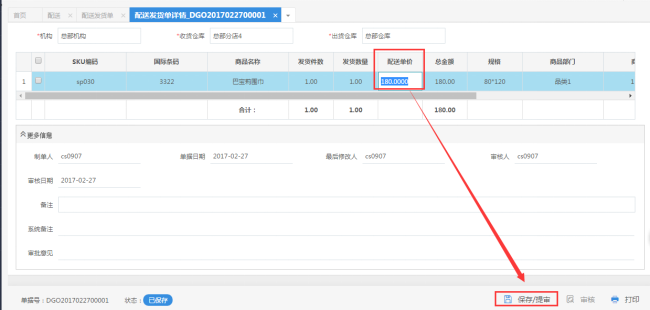
点击【装车单】-点击【新增】
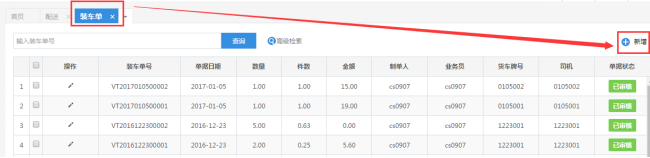
根据实际情况维护【出库机构、仓库、物流单号、车牌号、司机】等信息-点击【引配送发货单】
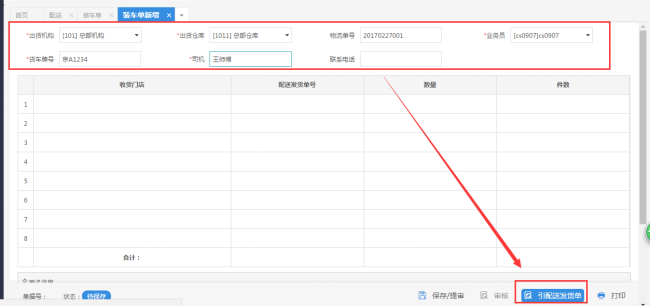
弹出【选择配送发货单】页面-勾选【单据】-点击【确认选择】

引入成功-点击【保存/提审】-生成【已保存】的【配送收货单】
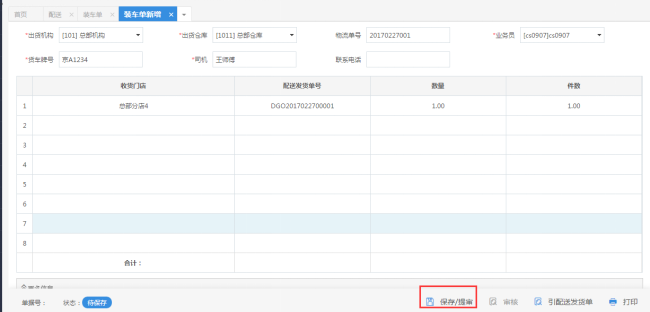
点击【配送收货单】-点击【笔】按钮或双击【单据】
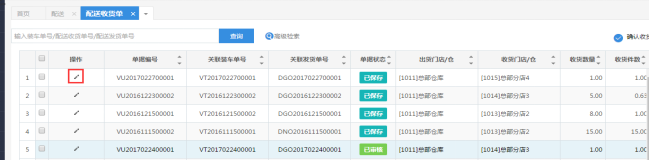
进入单据详情-【收货数量】可以根据实际情况进行修改-点击【保存/提审】

勾选【单据】-点击【确认收货】
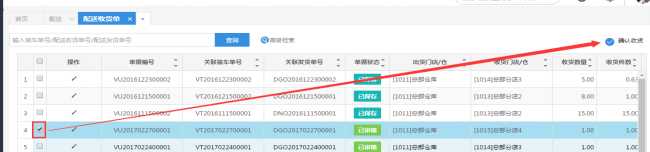
弹出系统提示-点击【确定】-默认货位库存增加
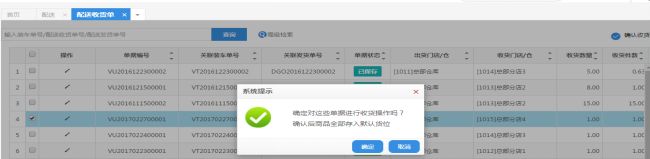
Copyright © 2024, Fujian Kuxiang Network Technology Co., Ltd. All Rights Reserved.
福建酷享网络科技有限公司
闽ICP备14006726号-2
创业有风险,选择需谨慎!



